Sauf si vous avez un problème sur votre ordinateur, votre L'ordinateur Windows doit s'arrêter avec le clic d'une option. Si Windows ne s'arrête pas malgré des tentatives répétitives, il y a probablement un élément problématique sur votre machine.
Parfois, il est un peu difficile de savoir exactement ce qui cause le problème d'arrêt de Windows sur votre ordinateur. Il peut s'agir d'une application, d'un problème système ou d'autre chose. Quoi qu'il en soit, vous pouvez essayer d'appliquer plusieurs méthodes et l'une d'elles devrait probablement résoudre le problème pour vous.
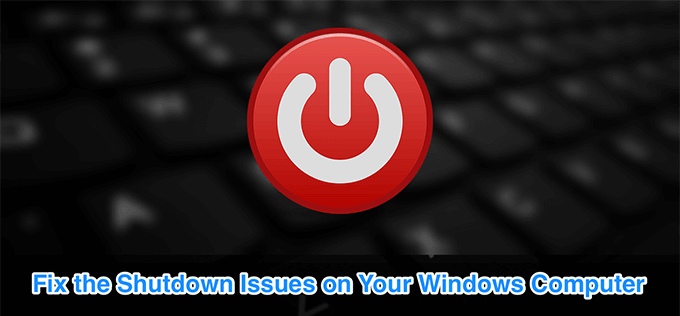
Forcer l'arrêt de l'ordinateur
Si l'option d'arrêt normale du menu Démarrer ne fonctionne pas pour vous et Windows ne vous arrêterez pas, vous devrez peut-être utiliser la méthode d'arrêt forcé. Il oblige votre ordinateur à s'éteindre quel que soit son état.
Sur la plupart des ordinateurs, tout ce que vous devez faire pour forcer l'arrêt de l'ordinateur est d'appuyer et de maintenir enfoncée la touche Alimentationfort pendant quelques secondes. Maintenez-le enfoncé jusqu'à ce que votre machine s'éteigne.

Une fois cela fait, vous pouvez appuyer sur la même touche Alimentationpour rallumer votre ordinateur.
Windows vous fournit plusieurs façons d'arrêter un ordinateur. Si celle que vous utilisez normalement ne fonctionne pas, vous pouvez toujours essayer une autre méthode pour éteindre votre ordinateur.
In_content_1 all: [300x250] / dfp: [640x360]->Utiliser l'invite de commandes pour arrêter Windows
L'une des façons courantes d'arrêter un ordinateur Windows consiste à utiliser une commande dans l'utilitaire d'invite de commandes. Exécutez une commande sur une seule ligne et cela vous assurera d'éteindre votre machine.
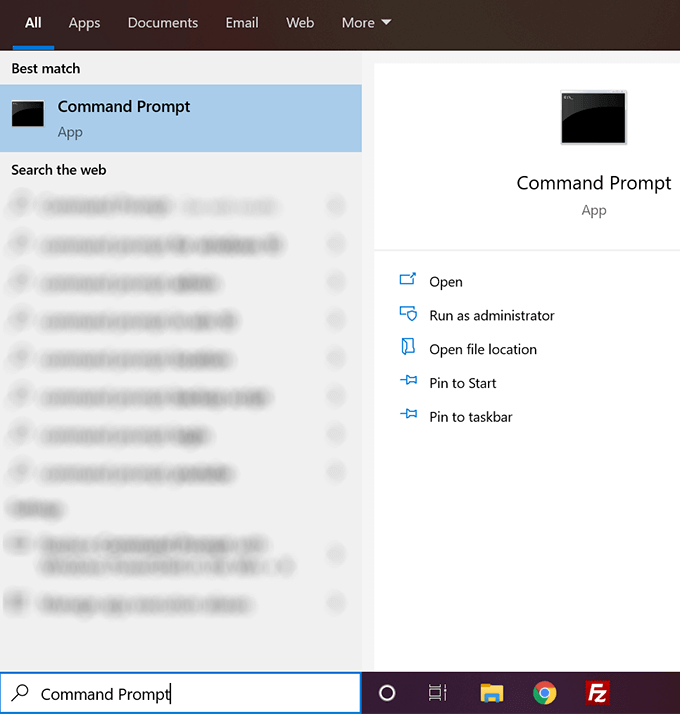
shutdown / s / f / t 0
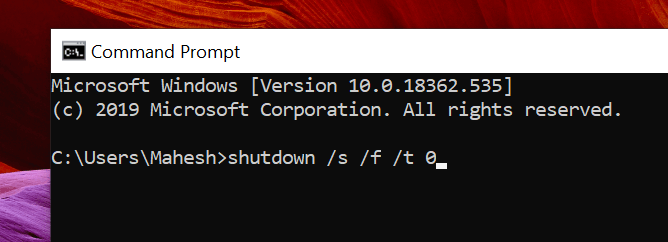
Créer un fichier de commandes pour arrêter Windows
Si la méthode ci-dessus a réussi à éteindre votre ordinateur, vous voudrez vous y tenir pour arrêter votre machine quand vous le souhaitez. Vous pouvez réellement vous épargner les tracas de la saisie de la commande à chaque fois en créant un fichier de commandes.
Vous pouvez ensuite éteindre votre ordinateur en un seul clic.
- Utilisez le champ de recherche Cortana pour rechercher le Bloc-noteset cliquez dessus lorsque vous le voyez.
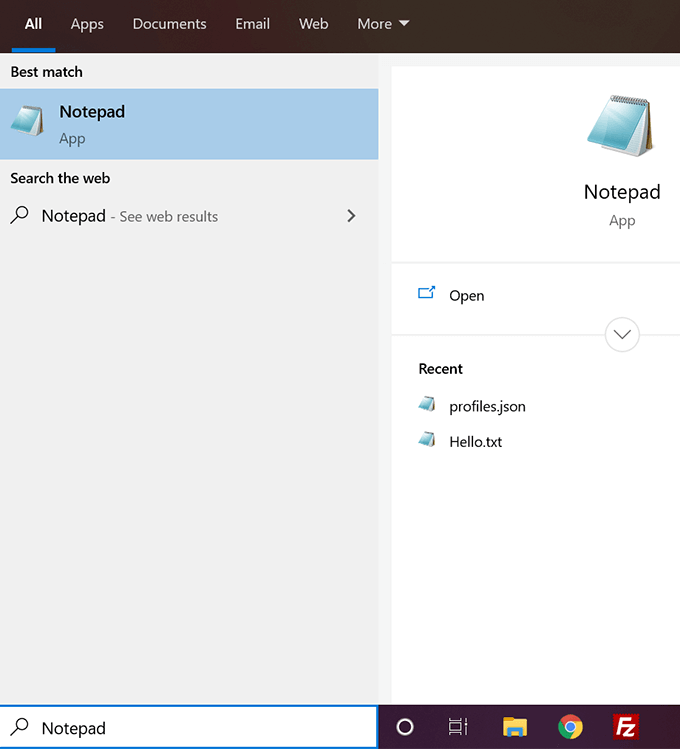
shutdown / s / f / t 0
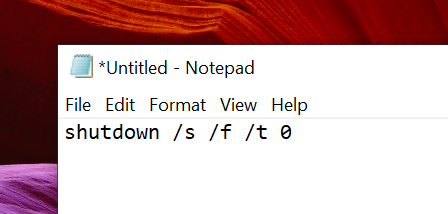
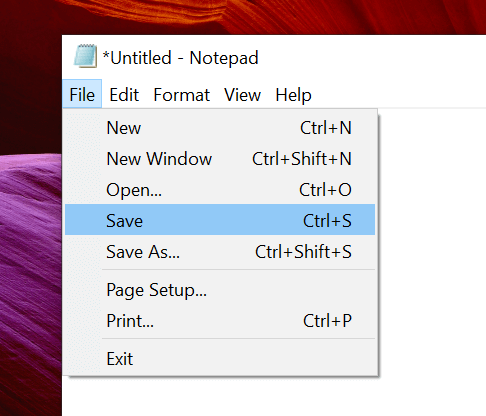

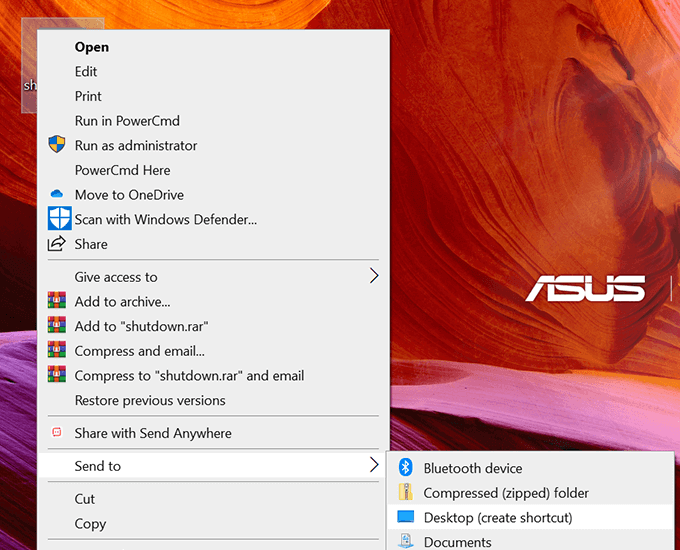
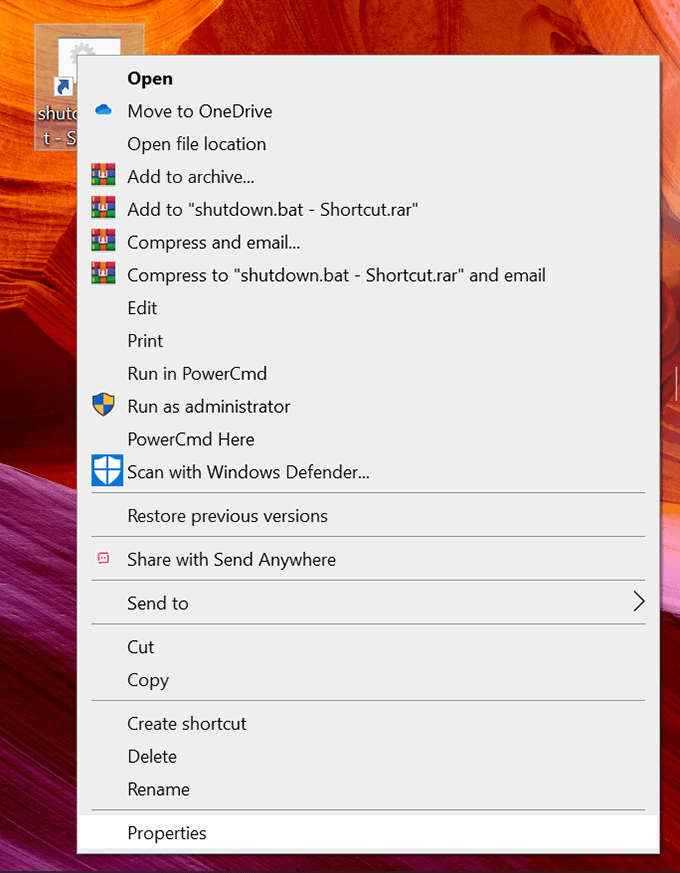
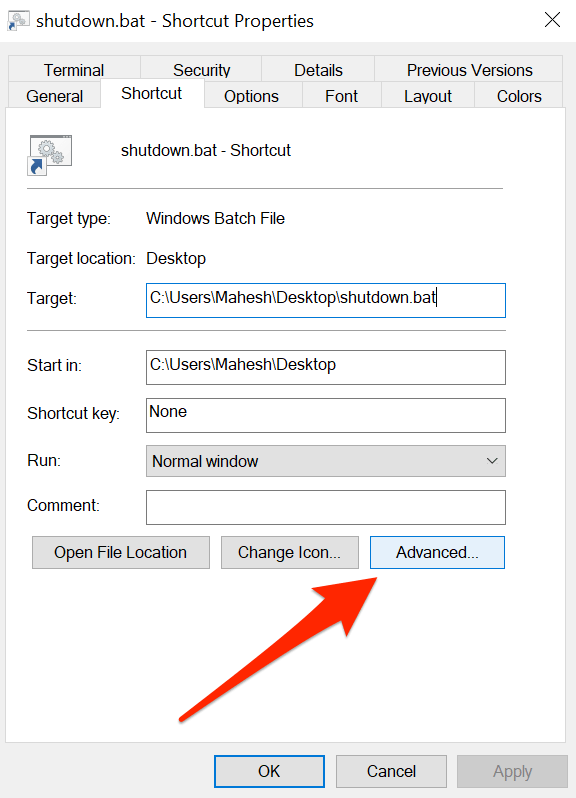
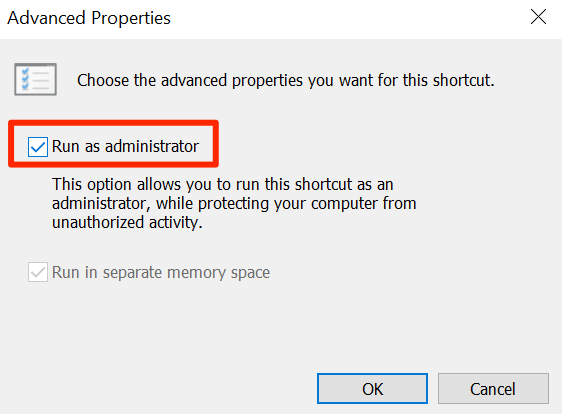
Vous pouvez double-cliquer sur le fichier à chaque fois vous souhaitez éteindre votre ordinateur.
Utiliser la boîte d'exécution pour arrêter Windows
Vous pouvez également utiliser la commande ci-dessus dans la boîte d'exécution.
shutdown / s / f / t 0
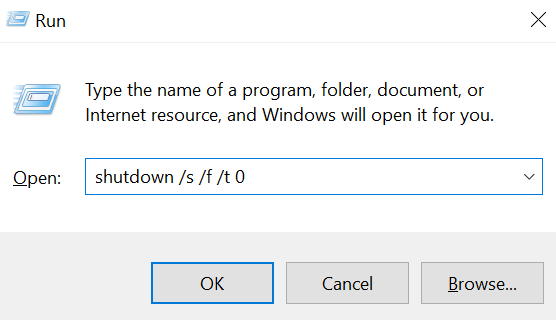
Quittez les applications ouvertes et tuez les processus pour arrêter l'ordinateur
L'un des les raisons possibles pour lesquelles la fenêtre ne s'arrêtera pas sont parce que y ous avez certaines applications ouvertes sur votre machine. Les fermer tous devrait probablement résoudre le problème pour vous.
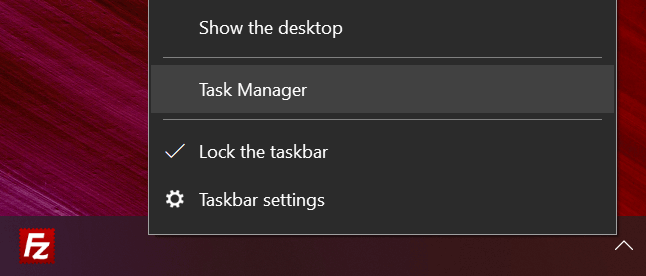
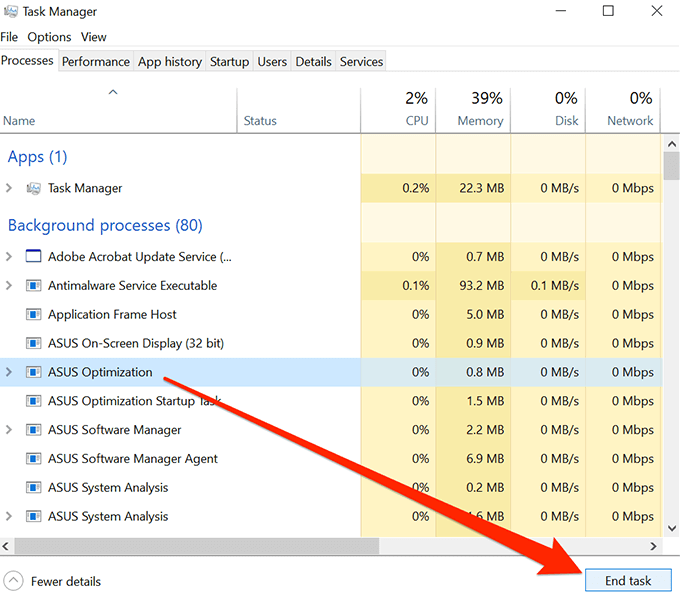
Il fermera l'application en tuant son processus. Vous pouvez ensuite utiliser la méthode d’arrêt standard pour arrêter votre ordinateur.
Désactiver le démarrage rapide pour résoudre le problème d’arrêt de Windows
Le démarrage rapide est l'une des fonctionnalités impliqué dans le processus de démarrage de votre ordinateur. La désactiver pourrait résoudre le problème pour vous.
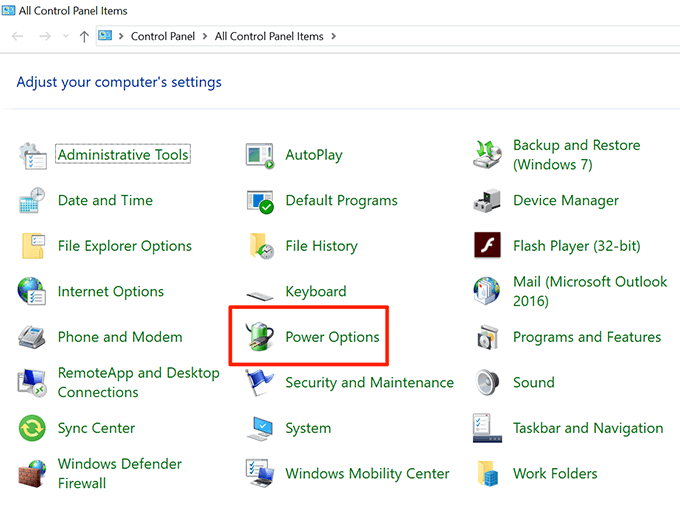
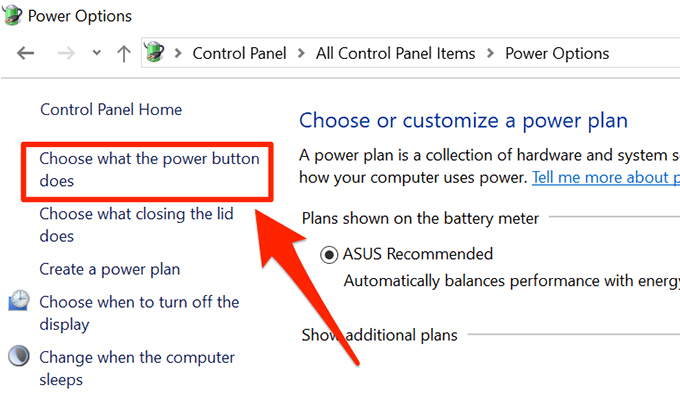
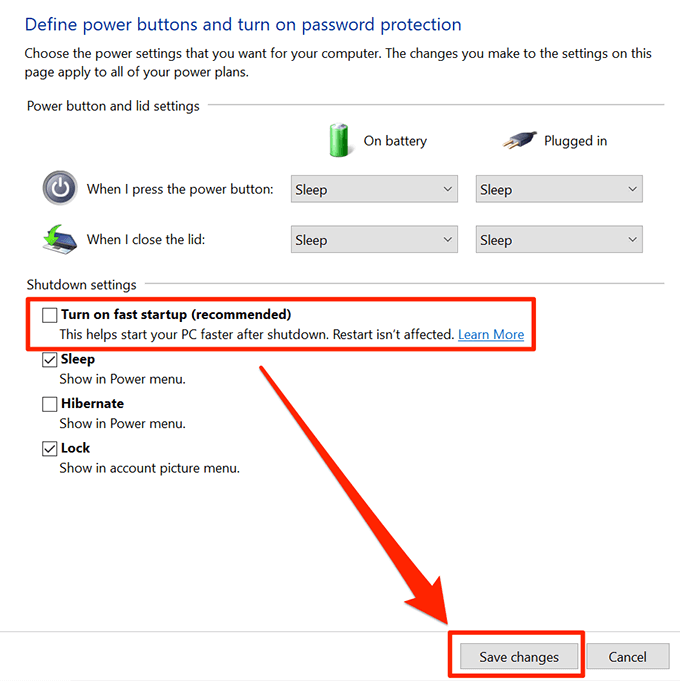
Vous pouvez maintenant essayer d'arrêter votre ordinateur pour voir s'il fonctionne.
Redémarrez votre ordinateur Windows à la place
Si l'arrêt ne fonctionne pas, vous pouvez essayez plutôt de redémarrer votre ordinateur. Une fois qu'il redémarre, vous pouvez essayer d'arrêter votre machine.
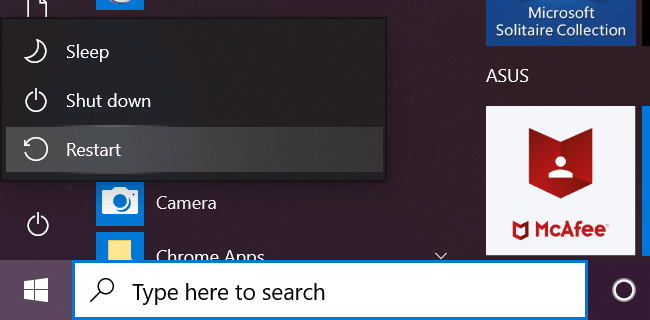
Utilisez le Outil de dépannage lorsque Windows ne s'arrête pas
Enfin, si rien ne fonctionne, vous pouvez résoudre le problème avec l'outil de dépannage de Windows.
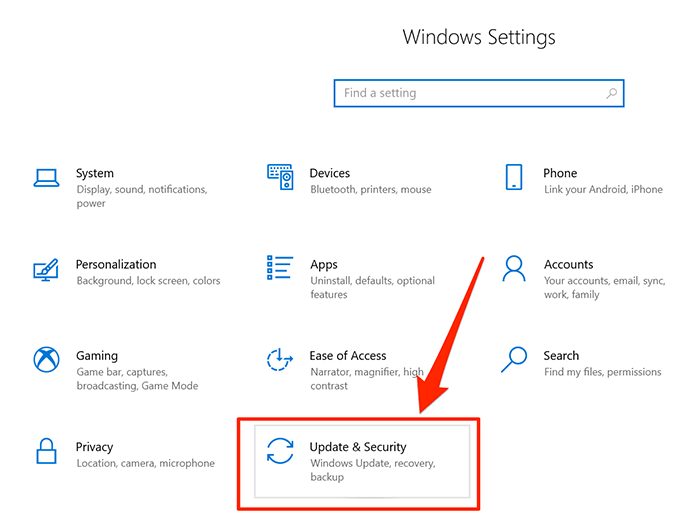
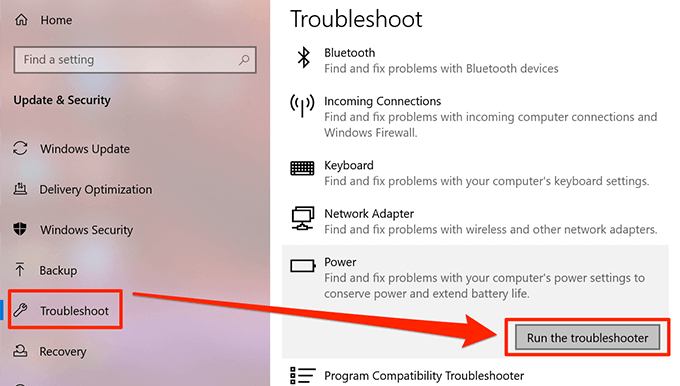
Votre problème d'arrêt de Windows devrait avoir disparu une fois que vous avez appliqué les correctifs recommandés.